地铁2033重制版闪退+fov视野+动态模糊问题解决方法
地铁2033重制版虽然是一款经典的末日题材FPS游戏,但它在新电脑上运行时,确实有一些兼容性问题,比如闪退、画面模糊、玩着头晕等。别担心,这篇教程教你一步步解决这些问题,让游戏体验顺畅又舒适。
地铁2033重制版闪退+fov视野+动态模糊问题解决方法
一)闪退问题解决方法
如果你游戏打开就直接闪退,有两种常见原因,下面教你如何对应排查:
1、显卡驱动太旧
游戏对驱动版本有要求,驱动太老容易导致闪退。
解决方法:
前往自己显卡的官网下载最新驱动,安装更新即可。
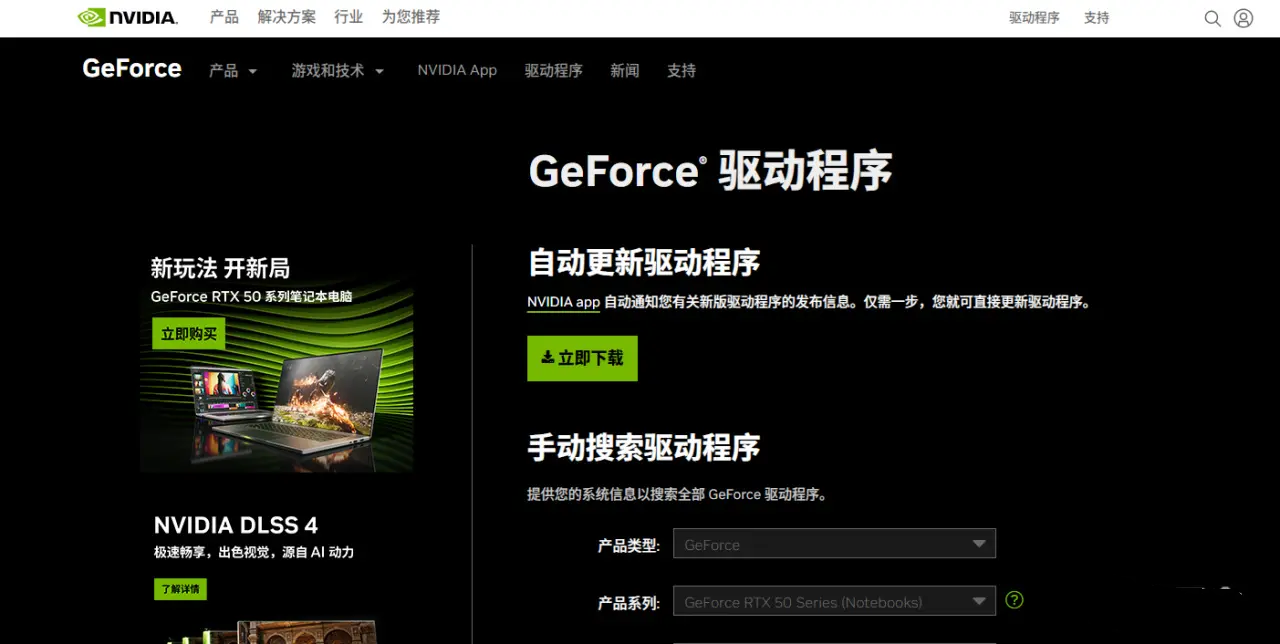
英伟达用户:>>NVIDIA官网传送门<<<" target="_blank">>>>NVIDIA官网传送门<<<
AMD用户:>>AMD官网传送门<<<" target="_blank">>>>AMD官网传送门<<<
2、PhysX版本过新
这款游戏发布时间较早,如果你系统中安装的是最新版本的PhysX,可能反而不兼容。
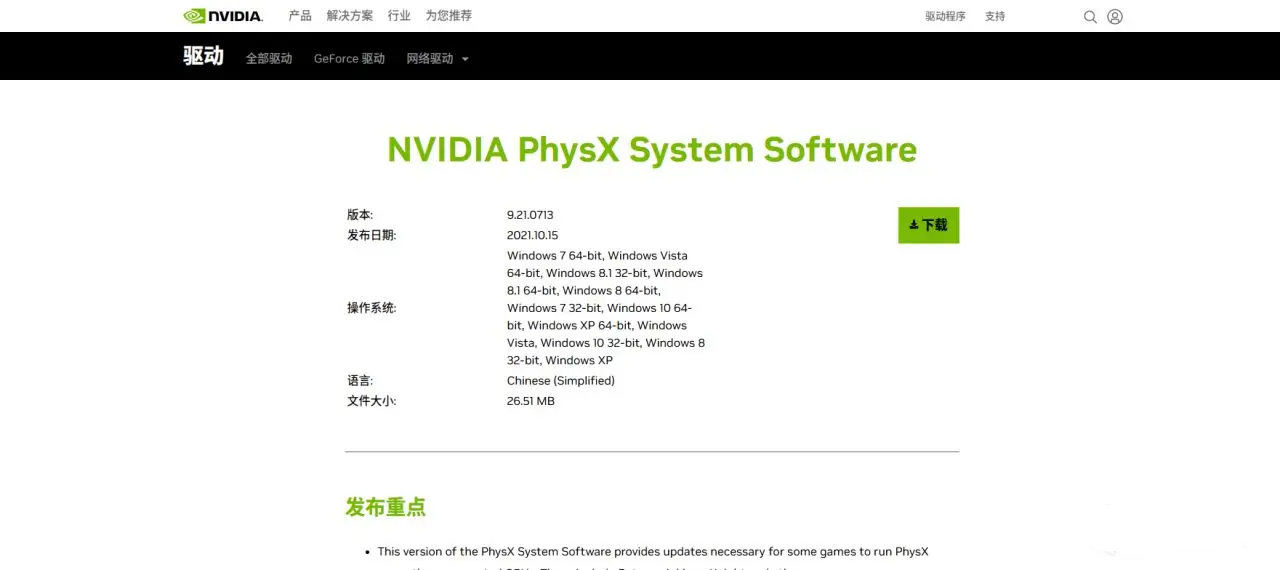
解决方法:
打开地铁2033的安装目录;
找到 _CommonRedist 文件夹;
进入 PhysX 子文件夹;
双击里面的 .msi 安装包,安装旧版 PhysX;
游戏通关后,记得重新安装最新版 PhysX,以免影响其他新游戏运行。
二)调视野防头晕 + 关闭动态模糊
不少玩家反映,地铁2033的默认视角玩久了会头晕,类似原子之心那种“密闭压迫感”。
其实可以手动修改配置文件,来调整视野范围(FOV)和关闭动态模糊,提升舒适度。
1、修改FOV(视野范围)
默认FOV是60,对部分玩家来说太窄,尤其是2K、4K分辨率下容易晕。
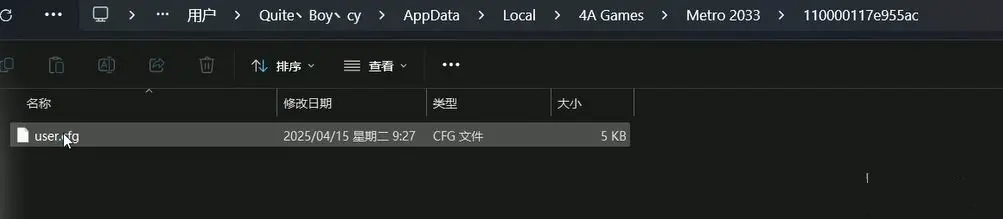
修改步骤:
打开隐藏文件夹功能;
进入路径:
C:用户你的用户名AppDataLocal4A GamesMetro 2033xxxxxxxx
(“xxxxxxxx”是你个人的游戏存档编号,因人而异)
找到 user.cfg 文件,用记事本打开;
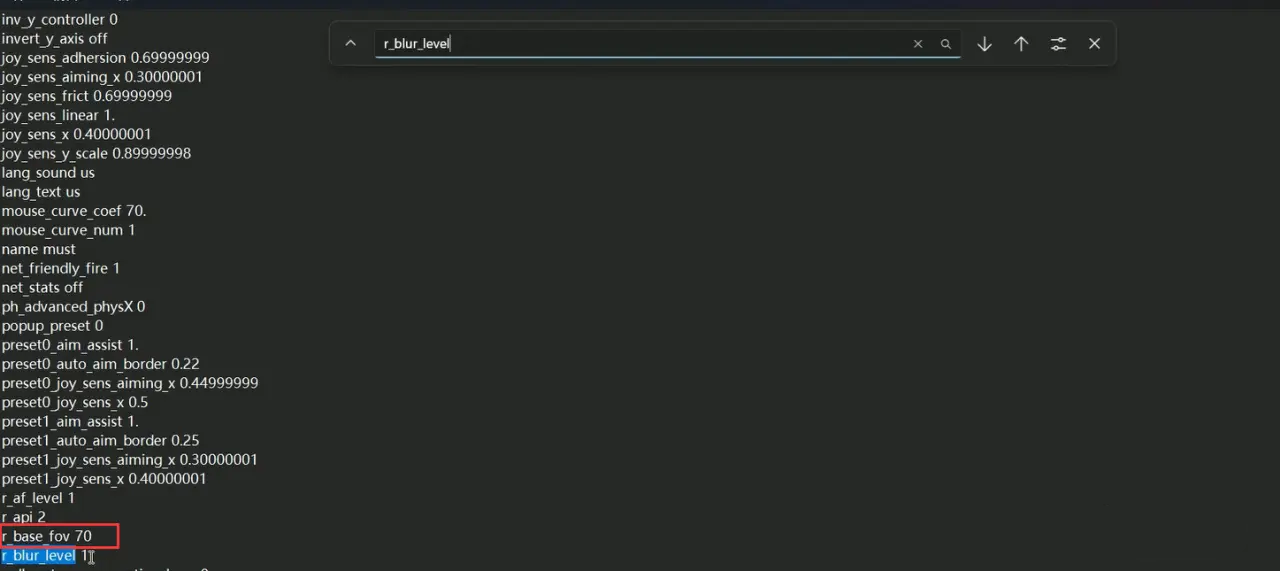
按 Ctrl+F 搜索:r_base_fov,将值从60改为70或你觉得合适的值(不建议太高,容易画面畸变);
建议:
2K屏幕推荐设置为70左右,如果设置75就别超过80,否则画面会变形。
2、关闭动态模糊
动态模糊会让画面看起来“糊糊的”,很多人不喜欢,也会加重晕动感。
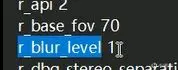
修改方法:
同样在 user.cfg 文件中:
搜索 r_game_mblur_scale 和 r_blur_level;
将这两个值都修改为 0,就能彻底关闭模糊效果。
小提醒:
动手前可以先备份 user.cfg 文件,改错了随时恢复,不慌不忙!
只要跟着上面几步来,地铁2033秒变丝滑顺畅无BUG!赶紧试试看吧~
以上就是小编为大家准备的关于地铁2033重制版闪退+fov视野+动态模糊问题解决方法的全部内容了,希望对大家有帮助。
更多游戏最新攻略就在第七下载站










